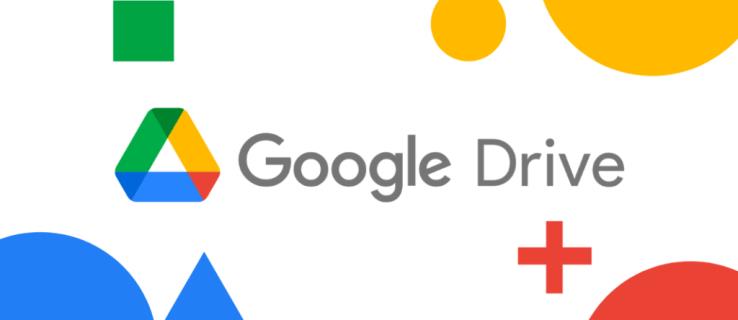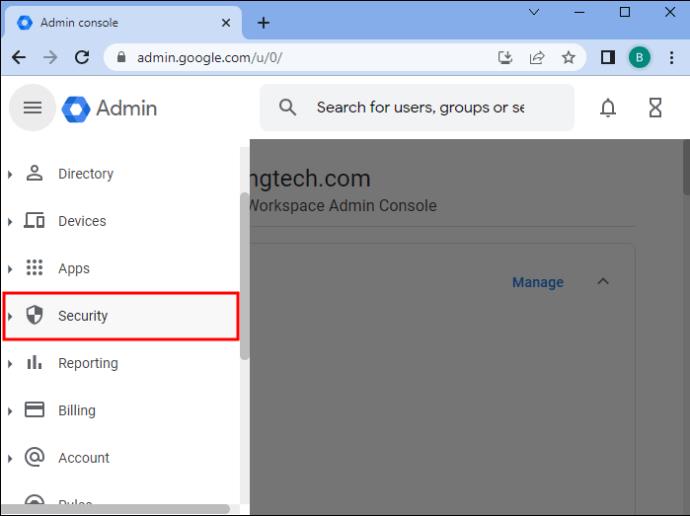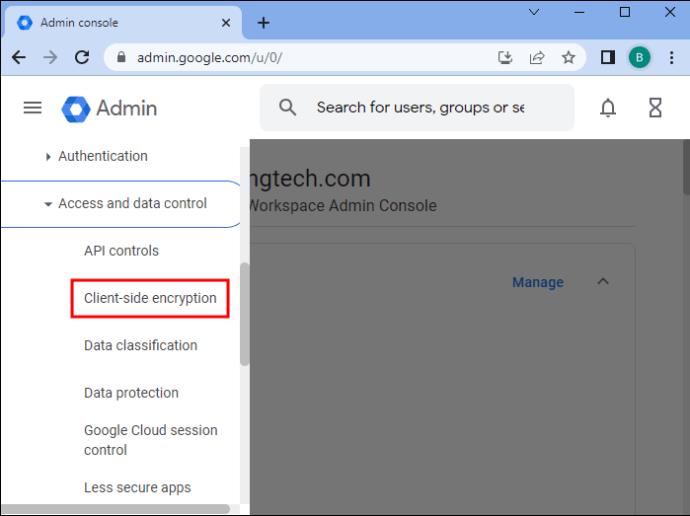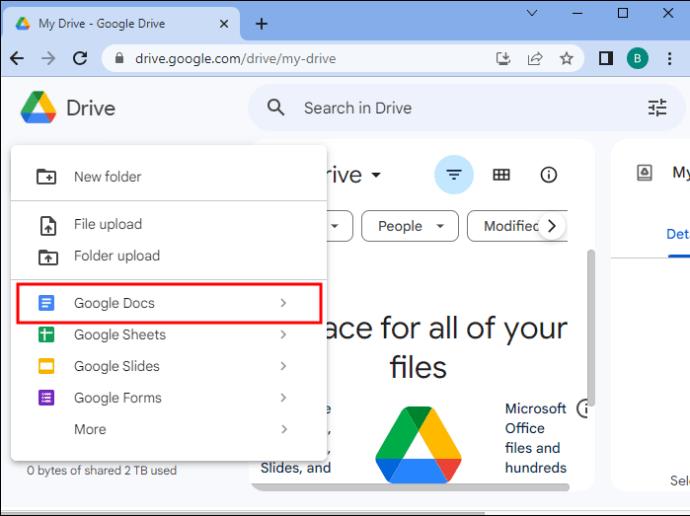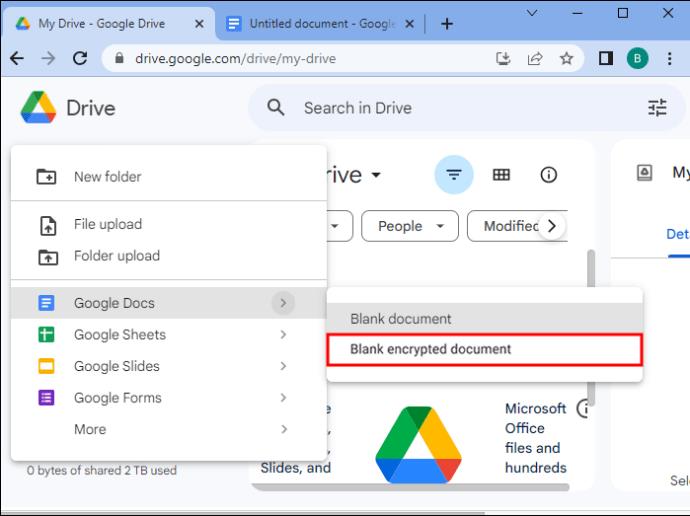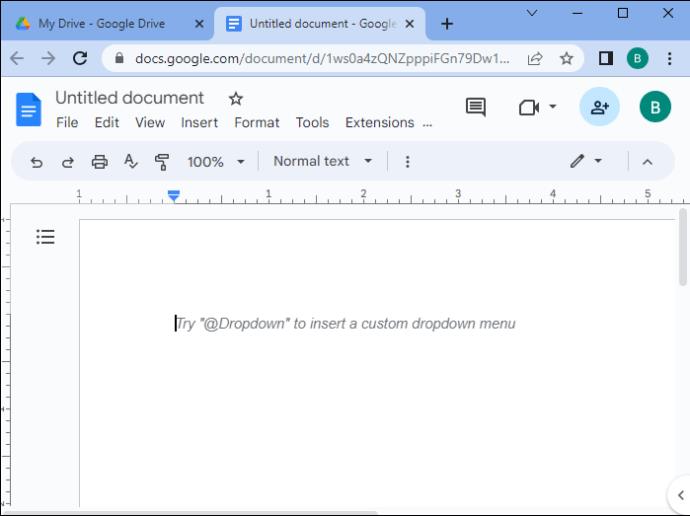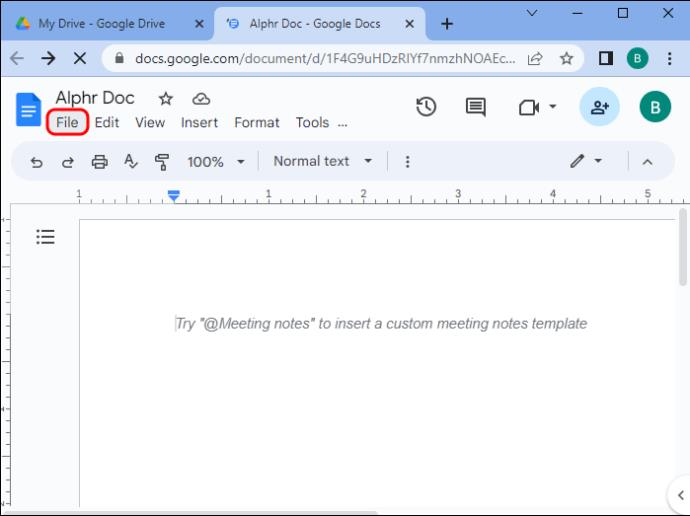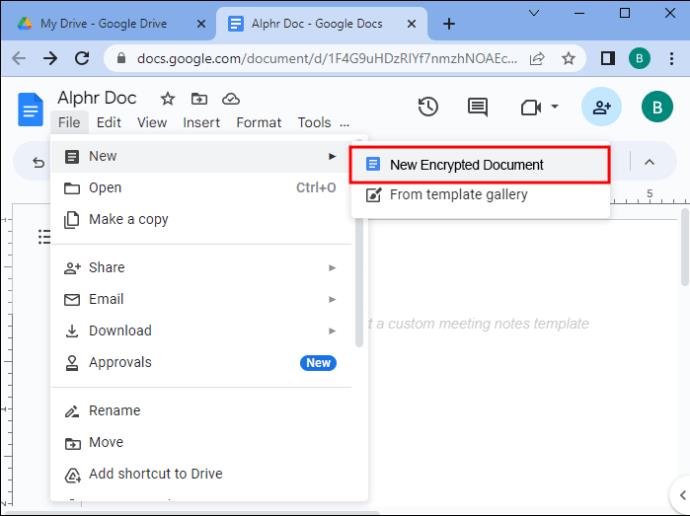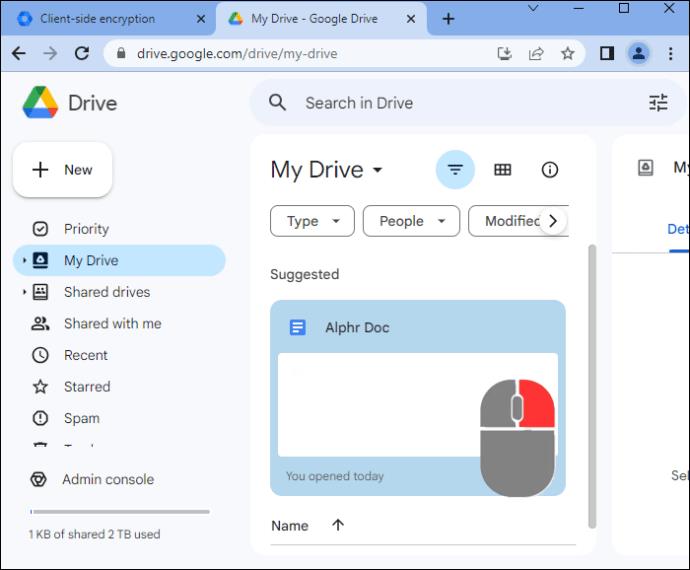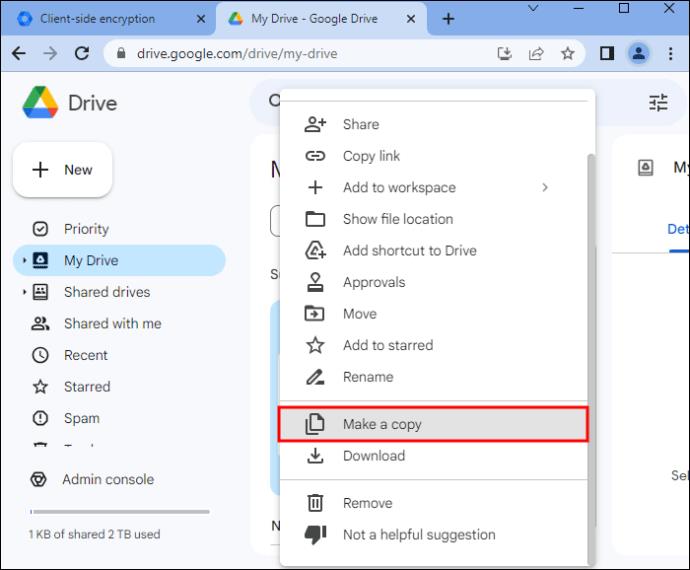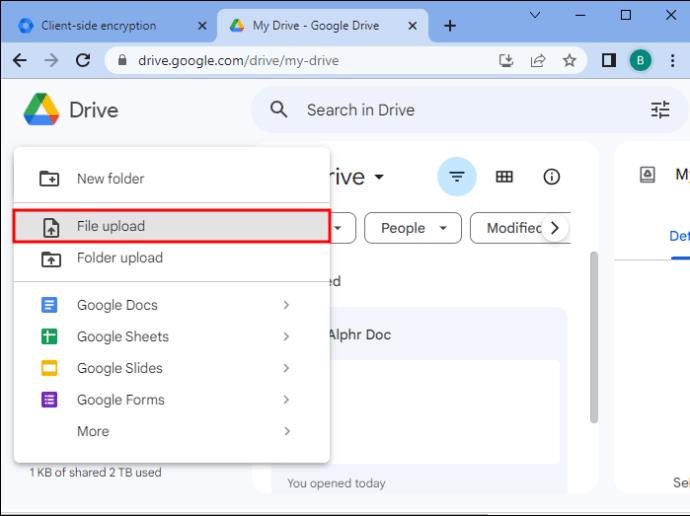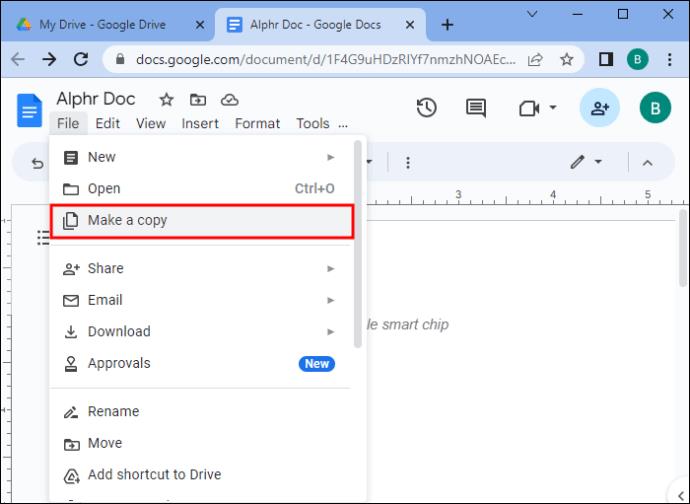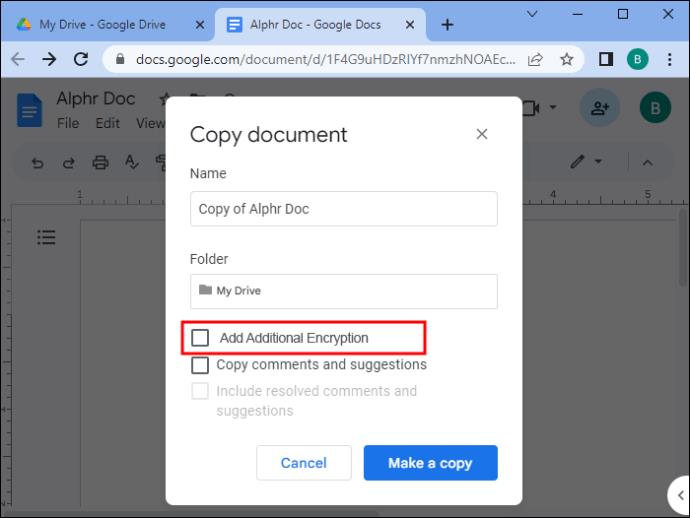Dati ir liels bizness gan uzņēmumiem, kas tos ģenerē, gan hakeriem, kuri vēlas tiem piekļūt, lai iegūtu izspiedējvīrusu vai vienkārši pārdotu tos visaugstāk solītājam. Patiešām, korporatīvās uzlaušanas problēma tikai pasliktinās. 2022. gadā 1802 uzņēmumi piedzīvoja datu pārkāpumus, kas skāra vairāk nekā 422 miljonus cilvēku tikai ASV.
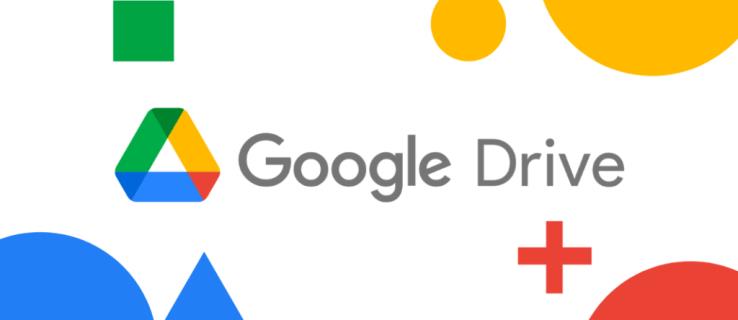
Šī statistika var likt jums aizdomāties, cik spēcīga ir jūsu uzņēmuma Google diska konta šifrēšana. Galu galā šifrēšana ir vairogs, kas novērš nelietīgus mēģinājumus piekļūt jūsu datiem, tāpēc tai ir jābūt spēcīgai. Šajā rakstā ir paskaidrots, kā darbojas Google diska šifrēšana un ko varat darīt, lai to stiprinātu.
Google diska standarta šifrēšana
Google automātiski šifrē katru failu, ko augšupielādējat Google diskā. Tas arī šifrē visus failus, ko izveidojat Google diska komplektā, piemēram, tos, kas izveidoti, izmantojot Google izklājlapas, dokumentus vai prezentācijas.
Uzņēmums šim nolūkam izmanto AES256 bitu šifrēšanu, kas apzīmē “Advanced Encryption Standard (AES) 256”. Tas sadala visu caur to ievadīto informāciju blokos, kurus tas šifrē, izmantojot šifru, lai teksts nebūtu lasāms ikvienam, kam nav informācijas atslēgas, ti, cilvēkiem, kuriem nav piekļuves jūsu dokumentam.
Google ievieš šo šifrēšanu “sūtīšanas laikā”, kas nozīmē, ka tā tiek lietota uzreiz, kad augšupielādējat vai izveidojat failu Google diskā.
Kā lietot klienta puses šifrēšanu Google diskā
Daudziem pietiek ar AES256 bitu šifrēšanu. Tas ir militāra līmeņa šifrēšanas standarts, par kuru daži apgalvo, ka tas ir necaurlaidīgs, vismaz no hakeriem, kuri izmanto brutāla spēka metodes. Taču tas neizslēdz iespēju, ka kāds varētu piekļūt atslēgai, kas nepieciešama jūsu Google diska failu atšifrēšanai, piemēram, neapmierināts darbinieks, kurš joprojām zina paroli. Tas nozīmē, ka, iespējams, vēlēsities citu šifrēšanas slāni.
Google disks nodrošina to ar klienta puses šifrēšanu.
Izmantojot klienta puses šifrēšanu, jūs šifrējat Google diska failus vietējā līmenī, tādējādi papildinot pakalpojuma standarta AES256 bitu šifrēšanas aizsardzību. Ieslēdzot klienta puses šifrēšanu administratīvā līmenī, jūs sniedzat lietotājiem iespēju izlemt, vai šifrēt savus failus lokāli.
Lai iespējotu klienta puses šifrēšanu, jums ir nepieciešams Google konts ar “superadministratora” privilēģijām. Pieņemot, ka darāt, rīkojieties šādi:
- Pierakstieties savā Google Admin konsolē.
- Atrodiet izvēlni (norādīta ar trim horizontālām līnijām) un atlasiet "Drošība".
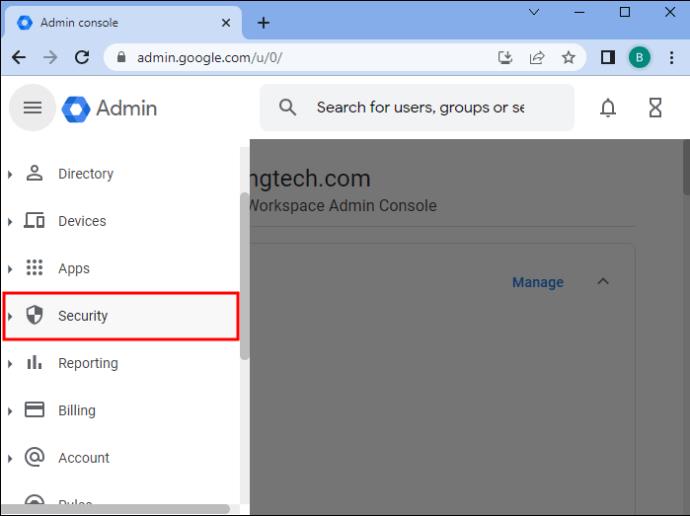
- Noklikšķiniet uz "Piekļuves un datu kontrole", pēc tam uz "Klienta puses šifrēšana".
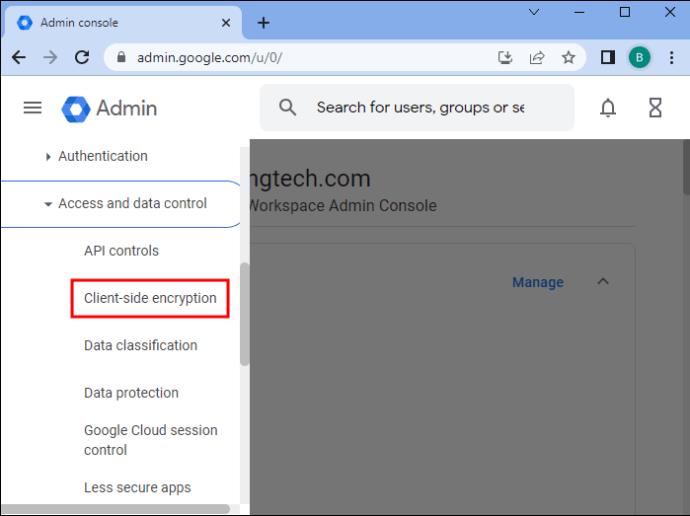
- Ritiniet līdz “Lietotnes” un ieslēdziet šifrēšanu nepieciešamajām Google diska lietotnēm.
Ja jums jau ir iestatīta klienta puses šifrēšana, jo īpaši galvenajā organizācijas vienībā, jūsu Google Admin konsole var jautāt, vai vēlaties ignorēt šos iestatījumus grupai, ar kuru strādājat. Lai to izdarītu, atlasiet “Ignorēt”, izvēloties “Mantot”, lai grupa mantotu iestatījumus, kas ir jūsu vecāku grupā, vai “Saglabāt”, lai ignorētu vecāku grupas iestatījumus ar jaunajiem iestatījumiem.
Piezīme. Var paiet 24 stundas, līdz izmaiņas stāsies spēkā. Kad klienta puses šifrēšana ir aktivizēta, lietotāji var izveidot, kopēt, augšupielādēt un pielāgot šifrētus dokumentus, izmantojot Google disku.
Šifrētu failu izveide Google diskā
Ja administratora līmenī ir iespējota klienta puses šifrēšana, jūsu organizācijas lietotāji var šifrēt failus, tos veidojot, izmantojot divas metodes.
Šifrēt Google diska līmenī
Lai šifrētu failus, izmantojot Google disku, veiciet šīs darbības:
- Pierakstieties savā Google diska kontā.

- Ekrāna augšējā kreisajā stūrī noklikšķiniet uz "Jauns +".

- Novietojiet kursoru virs bultiņas blakus Google dokumentu, Prezentāciju vai Izklājlapu failam, kuru vēlaties šifrēt.
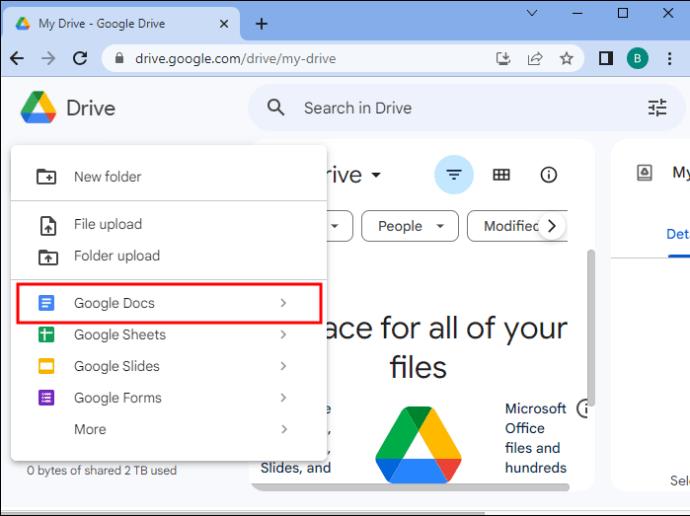
- Atlasiet “Tukšs šifrēts dokuments/prezentācija/izklājlapa”.
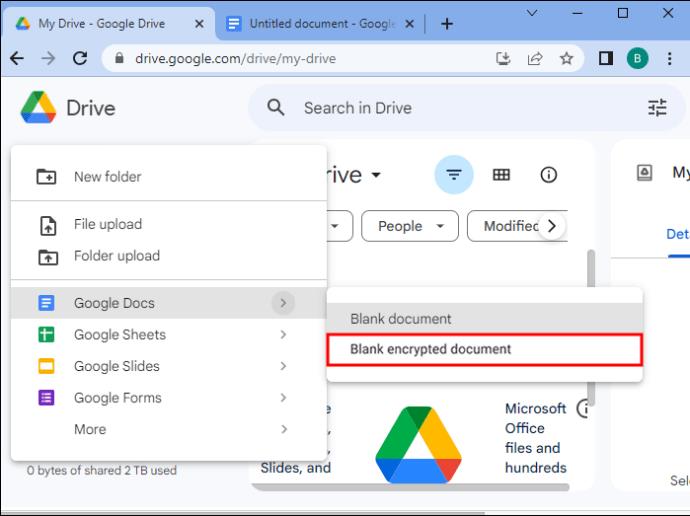
- Izveidojiet logā “Jauns šifrēts dokuments”.
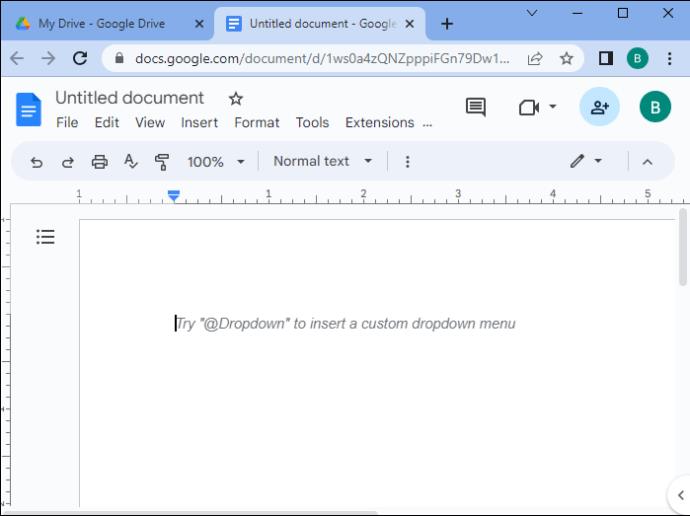
Šifrējiet Google dokumentu, prezentāciju vai izklājlapu līmenī
Varat arī šifrēt dokumentus, slaidus un izklājlapas, tieši nepiesakoties savā Google diska kontā.
- Atveriet Google dokumentu, prezentāciju vai izklājlapu failu.

- Ekrāna augšdaļā atlasiet “Fails”.
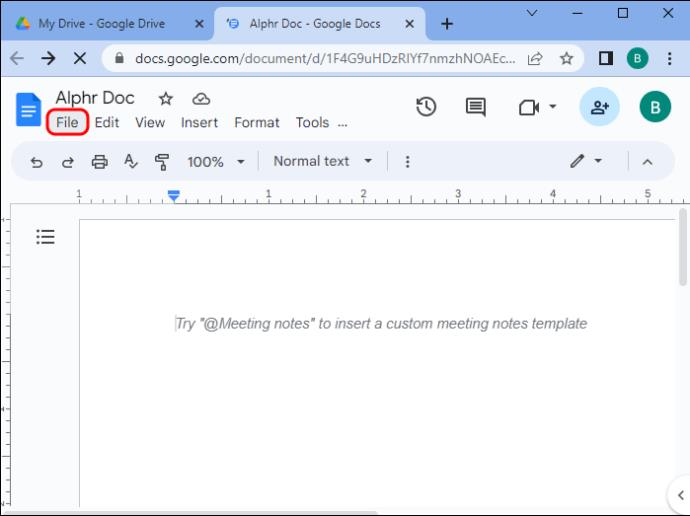
- Iezīmējiet “Jauns” un atlasiet “Jauns šifrēts dokuments/prezentācija/izklājlapa”.
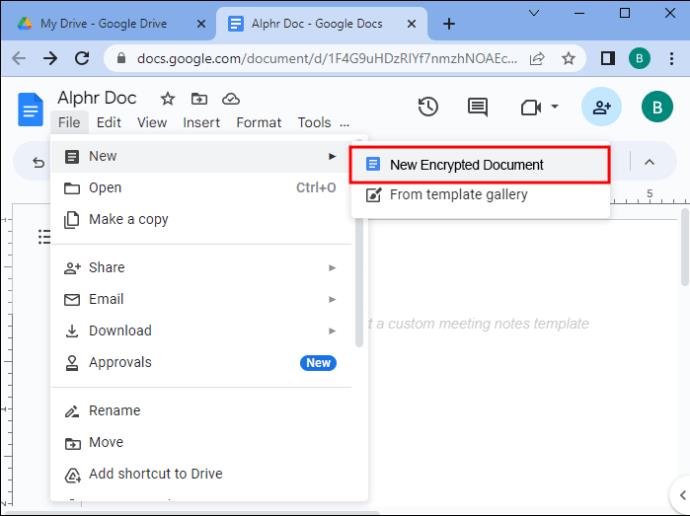
Šifrētu failu kopēšana Google diskā
Varat kopēt šifrētus Google diska failus, ja vien esat pieteicies kontā, kuram ir piekļuve klienta puses šifrēšanai.
- Veiciet dubultklikšķi vai ar peles labo pogu noklikšķiniet uz faila, kuru vēlaties kopēt.
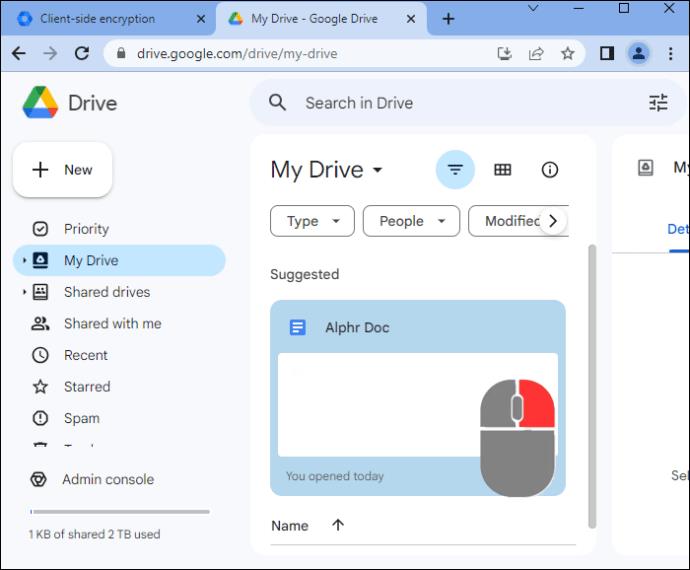
- Izvēlieties "Izveidot kopiju".
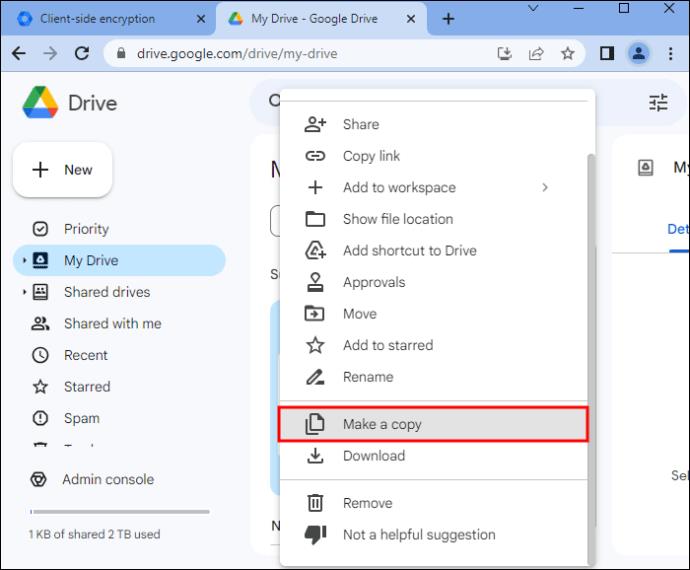
Arī kopēšana ir daudzpusīga, jo tā ļauj pievienot šifrēšanu tiem Google diska failiem, kuriem tā vēl nav, vai noņemt šifrēšanu tiem, kuriem tā vēl nav. Veicot dubultklikšķi vai ar peles labo pogu noklikšķinot uz faila, atlasiet “Izveidot atšifrētu kopiju”, lai no faila noņemtu klienta puses šifrēšanu, vai “Izveidot šifrētu kopiju”, lai pievienotu šifrēšanu failiem, kuriem tā nav.
Šifrēta faila augšupielāde Google diskā
Klienta puses šifrēšanas iespējošana ļauj lietotājiem augšupielādēt un šifrēt iepriekš nešifrētus failus no savām vietējām ierīcēm.
- Piesakieties savā Google diska kontā.

- Navigācijas joslā atlasiet “Jauns +”.

- Iezīmējiet “Failu augšupielāde” un atlasiet “Šifrēt un augšupielādēt failu”.
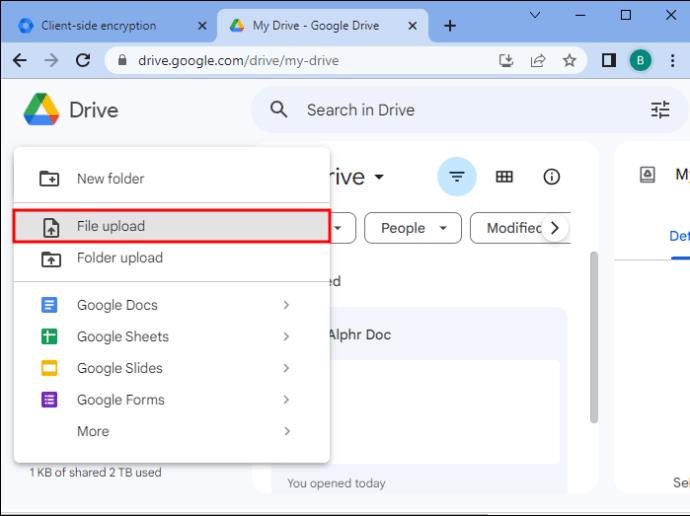
- Izvēlieties failu, kuru vēlaties augšupielādēt no ierīces direktorijas.

Šifrēšanas pievienošana esošam Google diska dokumentam
Iespējams, jums ir esoši Google dokumentu, slaidu vai izklājlapu dokumenti, kurus vēlaties vēl vairāk aizsargāt, izmantojot klienta puses šifrēšanu. Process ir vienkāršs, lai gan ir daži brīdinājumi. Lai šifrētu dokumentu, veiciet šīs darbības:
- Atveriet Google dokumentu, slaidu vai izklājlapu.

- Navigācijas joslā izvēlieties "Fails" un pēc tam "Izveidot kopiju".
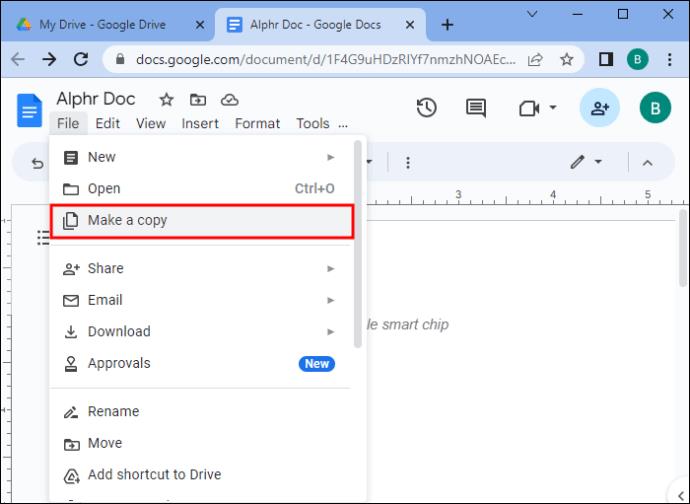
- Atlasiet “Pievienot papildu šifrēšanu”.
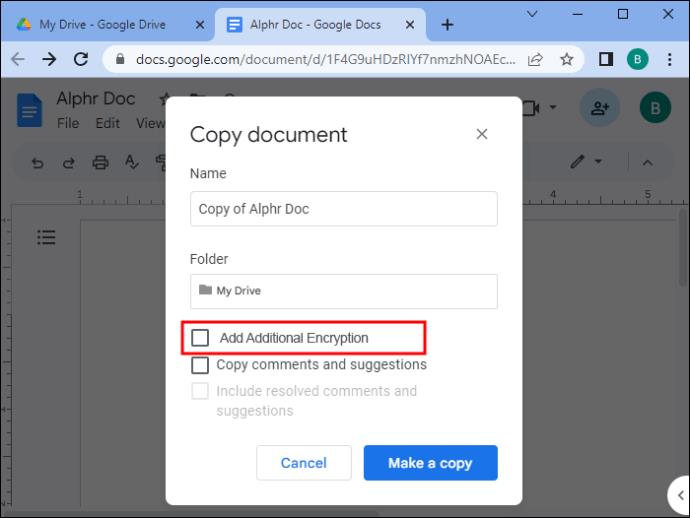
Kas attiecas uz brīdinājumiem – Google dokumentos ir dažas funkcijas, kuras vai nu ir jānoņem, vai arī tās zaudē dinamiskās iezīmes, kad tos šifrējat.
Funkcijas, ko šifrēšana noņem no dokumenta, ietver:
- komentāri
- Ieteikumi
- E-paraksta lauki
- Jebkuri aizsargāti diapazoni
Kas attiecas uz dinamisma zudumu, šifrēšanas laikā šādas funkcijas kļūst statiskas:
- Saites veidlapas
- Saistītās izklājlapas
- Kontrolsaraksti
- Visas diagrammas, tabulas vai attēli, kas iegulti failā
- WordArt
- Lielākā daļa ārējo datu funkciju
Tādējādi jūsu dokuments zaudē daļu no lietojamības, tādēļ klienta puses šifrēšana esošam dokumentam ir jādara tikai tad, ja esat apmierināts ar statisku dokumentu.
Šifrēti Google diska faili Android un iOS ierīcēs
Diemžēl Google disks nenodrošina Android un iOS ierīču lietotājiem iespēju izveidot, kopēt vai augšupielādēt klienta puses šifrētus failus. Taču tās nav visas sliktas ziņas — jūs joprojām varat lejupielādēt un priekšskatīt šifrētus failus abos ierīču veidos.
Tomēr pat šī funkcija nav ideāla. Android un iOS lietotāji nevar piekļūt šifrētiem Google dokumentu, prezentāciju vai izklājlapu failiem, jo tie vēl netiek atbalstīti. Varat piekļūt tikai tiem failu tipiem, kurus atbalsta Google disks, bet kuri nav daļa no Google dokumentu izveides rīku komplekta, piemēram, Microsoft Word un PDF failiem.
Vienkārša šifrēšana, izmantojot Google disku
Izmantojot Google diskus, jums nav jāizmanto nekādi sarežģīti trešo pušu risinājumi (lai gan ir iespējama trešās puses šifrēšana). Lietotne automātiski šifrē visu, ko tajā izveidojat vai augšupielādējat, izmantojot AES256 bitu šifrēšanu, kā arī varat aktivizēt klienta puses šifrēšanu, lai nodrošinātu lokalizētu aizsardzību. Apvienojot šos divus šifrēšanas formātus, jūsu dokumenti tiek aizsargāti pret ļaunprātīgiem iebrucējiem.
Tagad mēs esam gatavi dzirdēt no jums. Vai jūs domājat, ka Google diska nodrošinātie šifrēšanas rīki ir pietiekami, lai aizsargātu jūsu dokumentus? Vai jums ir bijušas problēmas ar cilvēkiem, kuri bez atļaujas piekļūst Diska failiem? Pastāstiet mums par to komentāru sadaļā zemāk.